The Foundry Modo 801 SP5(三维建模软件) 破解版安装教程
时间:2019-03-02 16:01:09
小编:动力软件园
阅读:
1、运行“MODO_801_SP3.exe”开始安装,点击"I Agree"
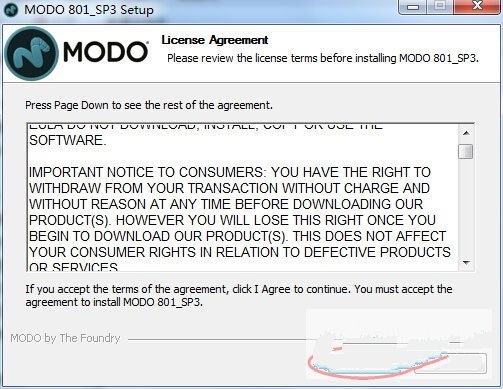
2、选择安装部件
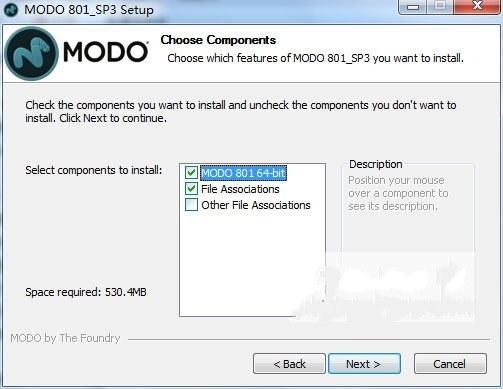
{getsoft(91535}
3、选择安装目录,点击“Install"
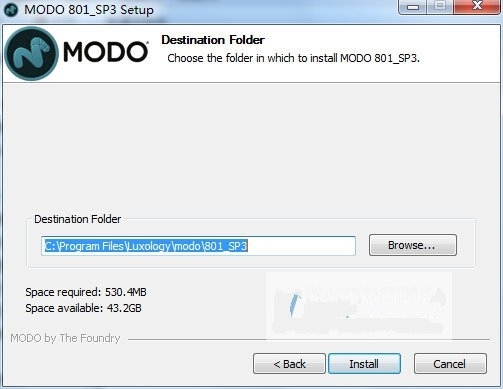
4、等待安装完成
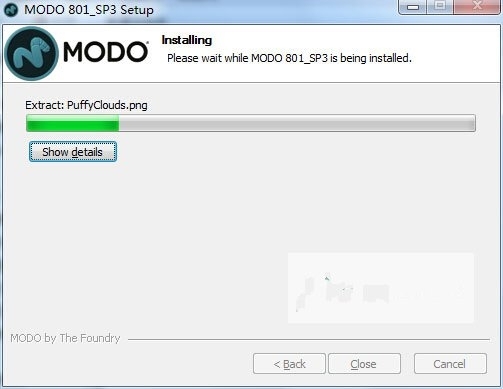
5、安装完成后,打开注册机,选择版本为“MODO 8”,输入任意“User name”,点击Generate
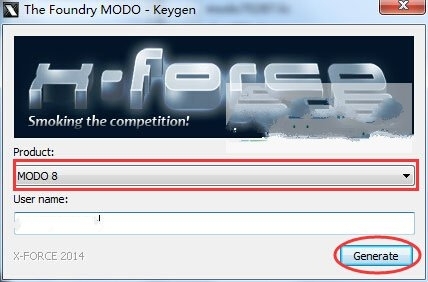
6、如图所示,注册成功
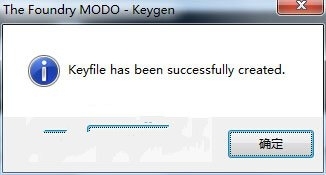
7、成功后,Crack目录下将会多出一个后缀为“lic”的授权文件,如图:
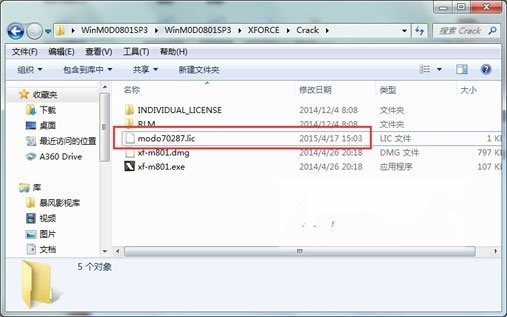
8、运行Modo 801,弹出窗口选择第一项
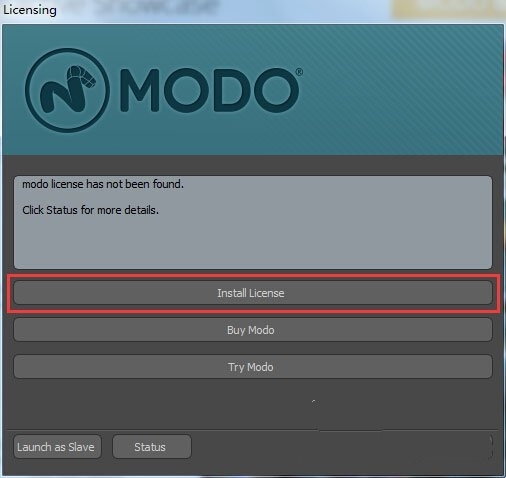
9、新窗口继续选择第二项
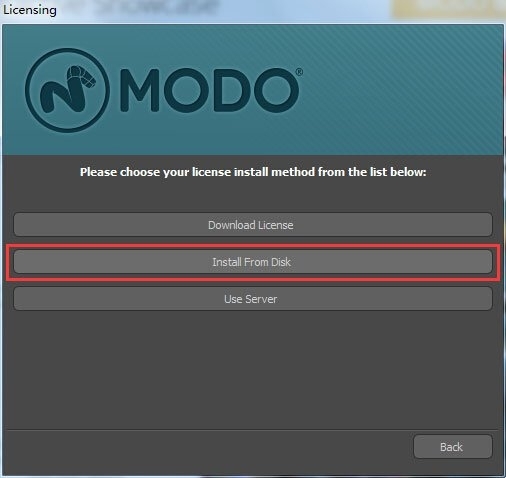
10、选择Crack目录下的授权文件载入
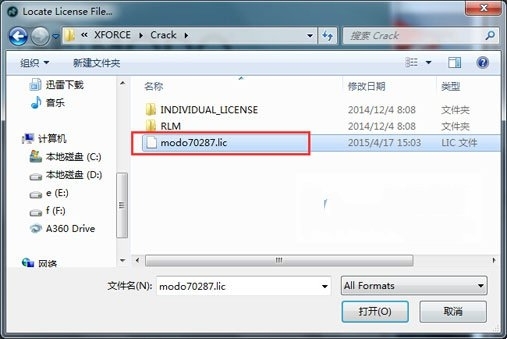
11、重新进入软件,我们可以发现MODO 801的破解已经完美完成了
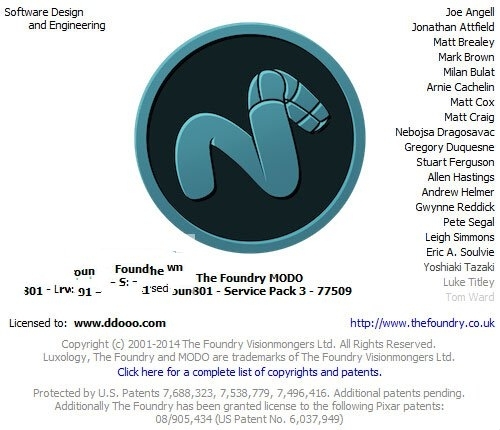
热门阅读
-
 Adobe系列激活工具AMTEmu使用方法
Adobe系列激活工具AMTEmu使用方法
阅读:4910
-
 sogouinput文件夹无法删除 sogouinput删不掉怎么办?
sogouinput文件夹无法删除 sogouinput删不掉怎么办?
阅读:3296
-
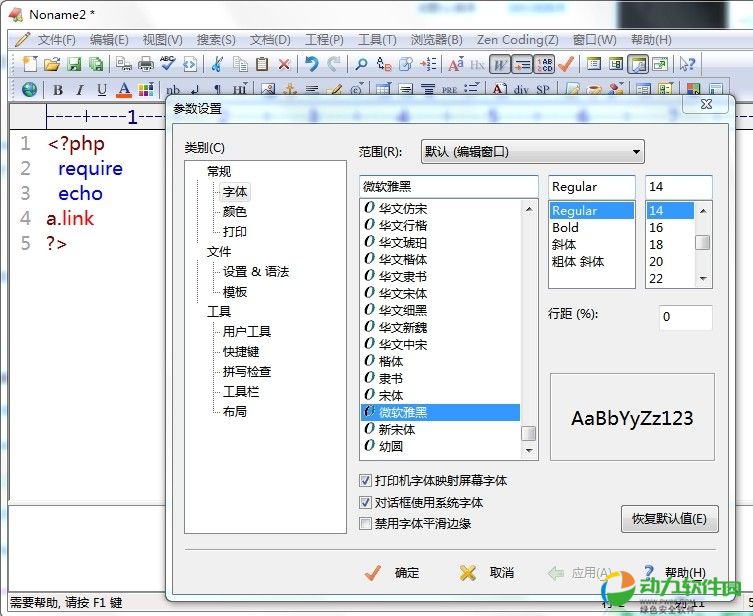 新手editplus语法高亮设置方法
新手editplus语法高亮设置方法
阅读:611
-
 achs Marine Aquarium热带鱼水族箱屏幕保护安装帮助
achs Marine Aquarium热带鱼水族箱屏幕保护安装帮助
阅读:148
-
 pkpm2005破解版安装教程
pkpm2005破解版安装教程
阅读:160

